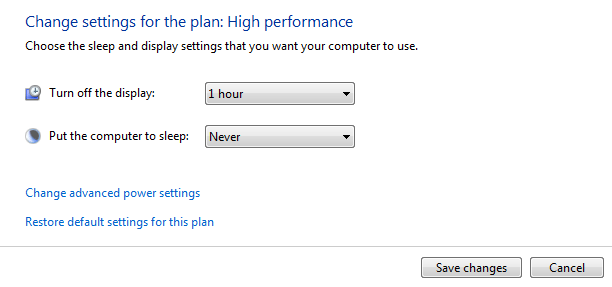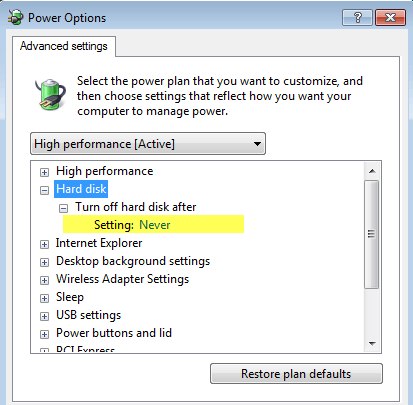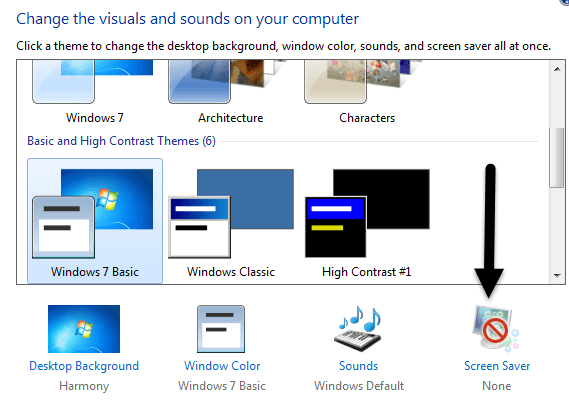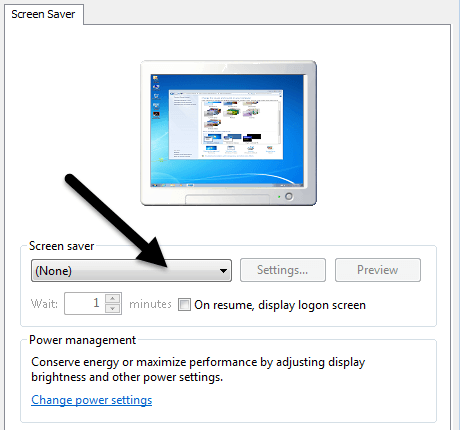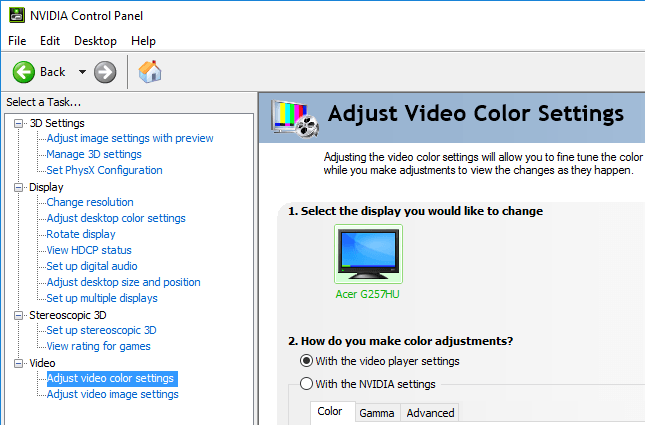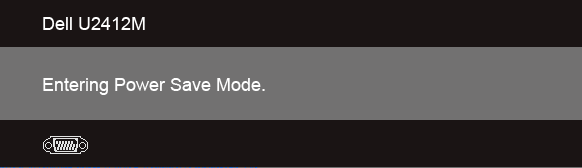Nedávný problém, který jsem viděl na několika počítačích se systémem Windows 7, je vypnutí zobrazení po pouhých 15 minutách, i když nastavím možnost Vypnout zobrazenína Nikdy . Divné!
Pravděpodobně si to přečtete, protože jste se snažili změnit nastavení napájecího plánu na Nikdy pro všechno a váš monitor stále zhasne! To může být velmi frustrující a obvykle se vyskytuje s novými instalacemi systému Windows 7, i když jsem to viděl na starších instalacích.
V tomto článku projdu různými způsoby, jak to můžete vyřešit problém. Všimněte si, že pokud je váš počítač zapnutý, ale na obrazovce je zobrazen žádný signál nebo žádný vstup, měli byste si přečíst můj příspěvek na upevnění prázdných nebo prázdných obrazovek. Nyní se podívejme na možná řešení.
Možnosti napájení - Ovládací panely
Nejprve je třeba se ujistit, že vše je správně nastaveno v Možnosti napájení. Klikněte na tlačítko Start a zadejte možnosti napájení nebo přejděte na Ovládací panely (zobrazení ikon) a poté otevřete nabídku Možnosti napájení.
Klepněte na Starta pak na / strong>a poté Hardware a zvuka poté klikněte na možnost Možnosti napájení.
 p>Klikněte na odkaz Změnit nastavení plánu, který je vedle aktuálně vybraného plánu. V mém případě je vybrán plán Vysoký výkon, takže kliknu na odkaz vedle něj.
p>Klikněte na odkaz Změnit nastavení plánu, který je vedle aktuálně vybraného plánu. V mém případě je vybrán plán Vysoký výkon, takže kliknu na odkaz vedle něj.
Rozbalte >a poté Vypnout pevný disk. Zmenšete hodnotu, dokud se nedostane na Nikdy. Klepnutím na tlačítko OK a poté na stránce Upravit nastavení plánuklikněte na tlačítko Uložit změny.
Spořič obrazovky - Ovládací panely
který chcete zkontrolovat, je spořič obrazovky. Přejděte na Ovládací panely, klikněte na Personalizacea klikněte na Spořič obrazovky vpravo dole.
Make zkontrolujte, zda je nastavení nastaveno na hodnotu Žádná. Někdy, pokud je spořič obrazovky nastaven na hodnotu Blanka doba čekání je 15 minut, bude vypadat, že obrazovka byla vypnuta.
BIOS, grafická karta, monitor
Dvě výše uvedené metody jsou nejčastějším důvodem, proč se displej po uplynutí nastaveného času vypne, mohou však existovat další možné příčiny .
BIOS- Na některých počítačích může systém BIOS mít nastavení úspory energie, které určuje, jak počítač spí. Tyto režimy se nazývají režimy spánku (S1, S2, S3, S4 a S5). Na některých počítačích se zobrazí volba Deep Sleep Control. Možná budete muset tuto funkci zakázat, aby se počítač rychle probudil.
Grafická karta- Pokud máte nainstalovanou nejnovější grafickou kartu, ujistěte se, že máte nainstalovaný nejnovější ovladač a software pro správu. Pokud projdete nastavení, můžete najít možnost, která umisťuje grafickou kartu do režimu s nižším výkonem nebo podobně.
Monitor- Některé monitory mají samy o sobě funkce pro úsporu energie. Monitor obvykle předpokládá vstup do úsporného režimu, pokud nezjistí žádné vstupy (HDMI, VGA, DVI atd.), Ale někdy se to stane neočekávaně.
Chcete-li získat přístup k nastavení monitoru, musíte stisknout tlačítka na monitoru. To jsou všechny důvody, proč jsem mohl myslet na to, že vaše displej vypne, kdyby to neměl. Máte-li jakékoli další otázky nebo řešení, neváhejte a nezapomeňte. Užijte si!